С читается, что на системном разделе диска должно быть свободного места не менее 15% от его полного объёма, чтобы система Windows могла функционировать полноценно – без подвисаний и торможений. Сейчас новые жёсткие диски редко когда можно встретить с объёмом меньше 500 Гб, потому при разбивке жёсткого диска на разделы не стоит ущемлять систему.
Системному разделу можно смело отдавать порядка 100 Гб. Этого объёма с лихвой хватит для нужд Windows 7, 8, 8.1 и 10, при этом не нужно будет постоянно чистить папки «Temp» и ограничивать систему в пространстве для создания точек восстановления.
Как узнать, какие файлы занимают много места на диске компьютера?
А вот если на системном диске хранить пользовательские файлы – огромные музыкальные коллекции, видео в HD, объёмные дистрибутивы софта – или устанавливать на диск системы современные ресурсоёмкие игры, со временем даже и 100 Гб может не хватить. Если Windows выдаёт сообщение о нехватке места на системном диске, самое время (вслед за чисткой папок «Temp», конечно же) провести анализ занимаемого дискового пространства компьютера.
Как узнать чем занята и куда пропадает память на диске «С»? + Как освободить память на всех дисках.
Навести порядок в компьютере, очистив диск от ненужных файлов, можно с помощью проводника Windows или файлового менеджера. Но это действенный способ при одном условии — если определённо известно, где и какие увесистые файлы могут захламлять пространство диска системы. В противном случае лучше прибегнуть к помощи специальных программ – анализаторов дискового пространства.
Этот тип программ сканирует диски компьютера и представляет пользователю данные о всех имеющихся у него файлах в удобном визуальном и табличном отображении. Из числа популярных анализаторов дискового пространства можно отметить такие программы как: WinDirStat, Scanner, TreeSize Pro. С недавнего времени отыскать в компьютере файлы, нерационально занимающие место на диске, можно и с помощью популярной программы для чистки системы – CCleaner.
Многие знают бесплатную программу CCleaner как эффективный инструмент для чистки временных файлов, интернет-кэша, системного реестра и прочего системного мусора. С 5-й версии программа CCleaner несколько преобразилась внешне, и теперь она под стать дизайну Metro (Modern UI) Windows 8/8.1. Но изменения в CCleaner коснулись не только внешности программы, в популярном чистильщике появились функции анализа дискового пространства и поиска дубликатов файлов.
Анализ диска с помощью CCleaner
Функционал анализа диска в CCleaner, по большому счёту, ничем не уступает подобным возможностям, которые реализованы в отдельных программах, в частности, в упомянутых выше. В CCleaner графически и информационно можно получить отчёт об использовании разделов диска компьютера – как системного, так и несистемных. Файлы, имеющиеся на компьютере, CCleaner представляет по их отдельным категориям — видео, музыка, картинки, документы, архивы, электронная почта, прочие файлы.
В окне программы выбираем раздел «Сервис» и переходим на вкладку «Анализ дисков». По умолчанию для анализа будут выбраны лишь основные категории файлов. При необходимости можно добавить файлы архивов и электронной почты. Выбираем диск компьютера – C, D, E и т.д. – и жмём «Анализ».
НА ВСЕХ ПРИЛОЖЕНИЯХ ПИШЕТ ЧТО ОНО ЗАНИМАЕТ 0 МЕГАБАЙТ, ПОЧЕМУ ТАК И КАК РЕШИТЬ?
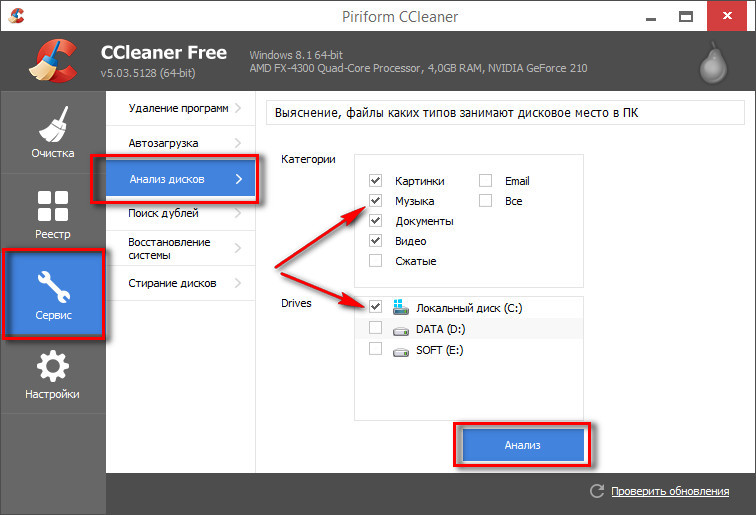
CCleaner позволяет все категории файлов или каждую категорию в отдельности отсортировать по размеру. Это даст представление, какие конкретно файлы занимают на том или ином разделе диска больше всего места.
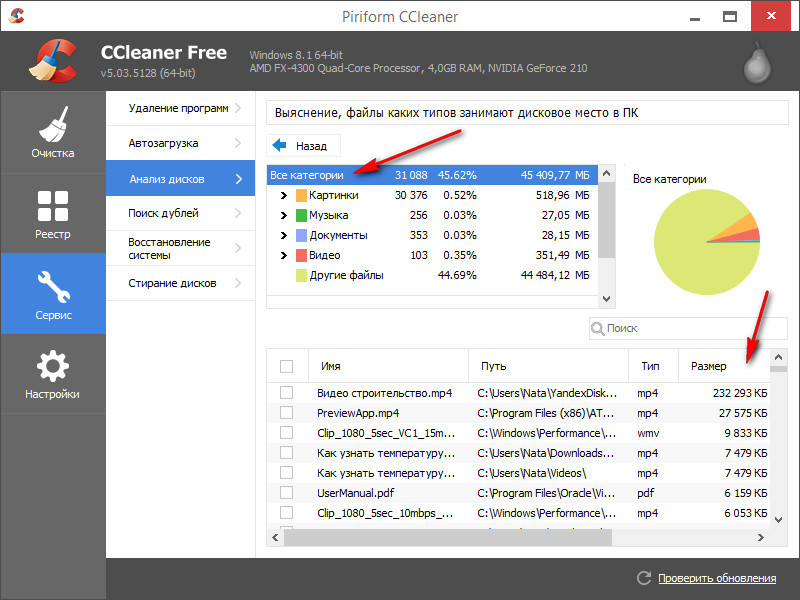
Нажатием на соответствующий критерий сортировки в оглавлении таблицы результаты анализа также можем отсортировать по наименованию файлов, их типу (формату), пути размещения.
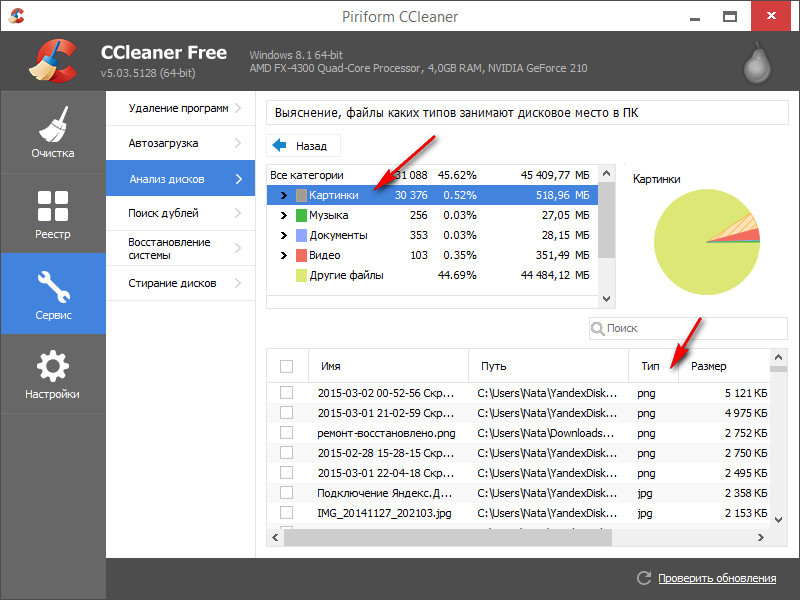
Вверху слева можем увидеть круговую диаграмму с визуальным представлением анализа занятого пространства по отдельным категориям файлов.
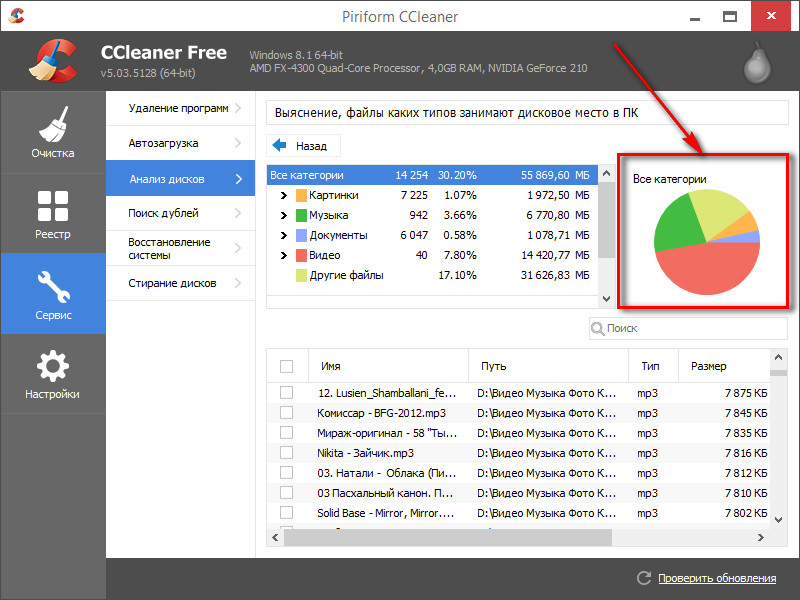
Увесистые файлы можно удалить с системного диска или перенести их на несистемный. В результатах анализа дискового пространства выбираем нужный файл, вызываем контекстное меню и жмём «Открыть папку».
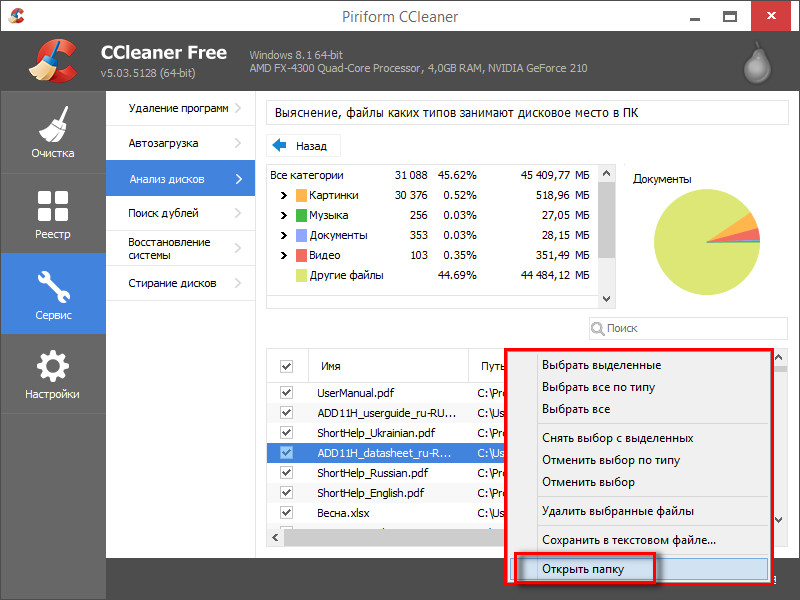
Откроется окно проводника системы, где можем убрать файл с системного диска или удалить его навсегда.
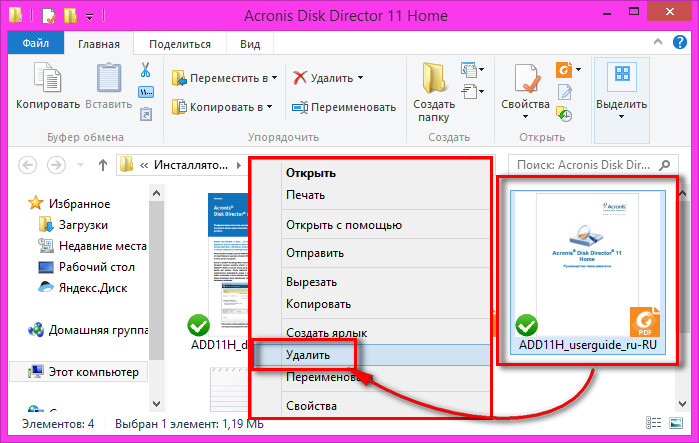
Поиск дубликатов файлов с помощью CCleaner
Программа CCleaner теперь умеет искать дубликаты файлов. Для запуска поиска дубликатов файлов в разделе «Сервис» раскрываем вкладку «Поиск дублей». Чтобы не отвлекаться на легковесные файлы, которые особо не повлияют на освобождение пространства диска, в критерии поиска дубликатов можно включить фильтр, устанавливающий минимальный размер искомых файлов.
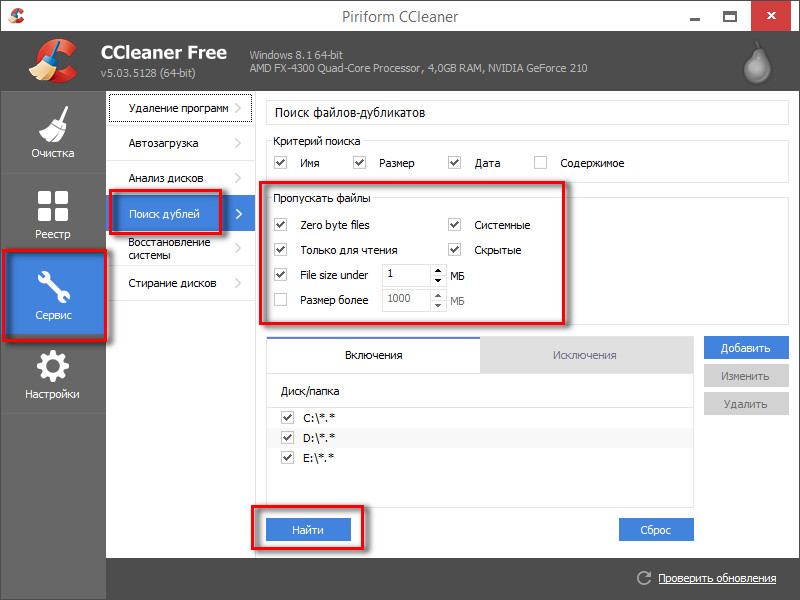
При удалении дубликатов файлов необходимо быть предельно аккуратным . Не стоит удалять дубликаты системных файлов, а также дубликаты рабочих файлов отдельных программ. CCleaner, равно как и подобные программы, которые могут искать на компьютере дубликаты файлов, ищут файлы с идентичными названиями.
А рабочие файлы системы и программ могут иметь идентичные технические названия, но находиться в разных папках (папках своих программ) и, соответственно, служить целям разных программ. Потому не стоит удалять такие дубликаты. Да и не будет при удалении настроечного маловесного файла серьёзного высвобождения дискового пространства. Избавляться от дубликатов лучше, если это дистрибутивы операционных систем, видео и прочие увесистые файлы.
Удалить найденные программой CCleaner дубликаты файлов можно точно так же, как и в результатах анализа дискового пространства.
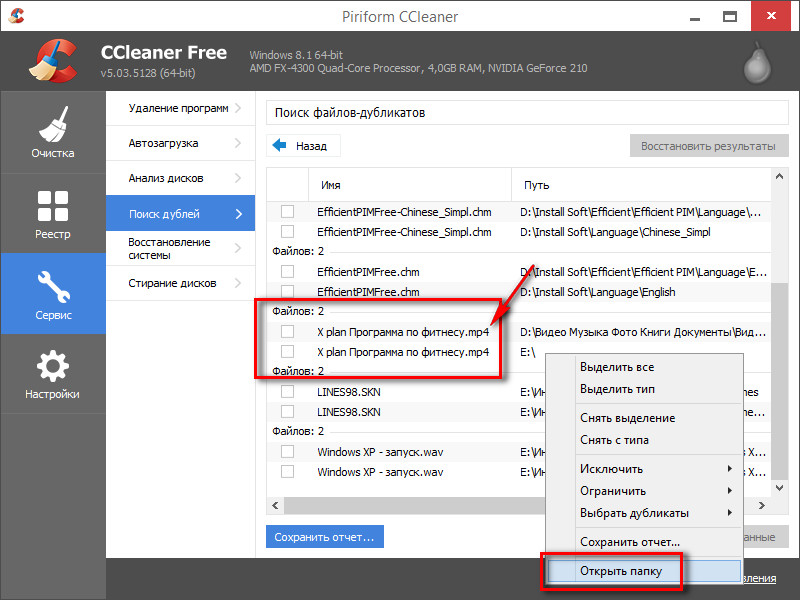
На выбранном файле вызываем контекстное меню и выбираем опцию открытия в папке.
Источник: www.white-windows.ru
Анализируем память android-устройства: ES Disk Analyzer, DiskUsage и «Диски, Хранилища и SD карты» – чем заполнена MicroSD?
В жизни каждого пользователя гаджета наступает тот момент, когда ему приходит уведомление с незатейливой надписью «Недостаточно памяти на вашем устройстве». И все бы ничего, если бы не 16 Гбайт встроенной памяти, MicroSD-карта объемом 32 Гбайт и всего десяток установленных приложений. Отсюда следуют вопросы – куда делась память, чем она занята и что установлено на мобильном устройстве?
23 декабря 2017, суббота 12:00
Денис Мельник для раздела Лаборатория
Страницы материала
Вступление, ES Disk Analyzer
iPhone 14 128Gb — цена УПАЛА на порядок
Слив RTX 4060 Ti Gigabyte по цене 3060 Ti
ВТРОЕ упала цена SSD 2Tb Netac
-39% на Xiaomi 12X 128Gb — смотри цену
— 18 000р на новейшую RTX 4060 Ti
-38% на 55″ TV Samsung QLED, 4K Ultra HD
В два раза упала цена Kingston Renegade 32Gb
Оглавление
Вступление
В жизни каждого пользователя смартфона или планшета на базе Android OS наступает тот момент, когда ему приходит уведомление с незатейливой надписью «Недостаточно памяти на вашем устройстве». И все бы ничего, если бы не 16 Гбайт встроенной в аппарате памяти, MicroSD-карта объемом 32 Гбайт и всего десяток установленных приложений.
реклама

Отсюда следуют вопросы – куда делась память, чем она занята и что установлено на мобильном устройстве? На них мы и постараемся ответить с помощью трех утилит, анализирующих память аппарата: ES Disk Analyzer, DiskUsage и «Диски, Хранилища и SD карты».
В качестве тестового оборудования использовались следующие устройства:
- Смартфон Xiaomi Redmi Note 3 Pro (OC Android 8.0.0, Nitrogen OS, процессор Snapdragon 650 64 бит, 6 х 1800 МГц, видеосопроцессор Adreno 510, 2 Гбайта ОЗУ);
- Смартфон Jinga Basco M500 3G (OC Android 5.1.1, процессор MediaTek MT6580, 4 х 1300 МГц, видеосопроцессор Mali-400 MP2, 1 Гбайт ОЗУ).
рекомендации
-30% от первоначальных цен 4060 Ti — пора брать
-40% на Xiaomi 12X 256Gb в Ситилинке — надо брать
На порядок упала цена компа MSI на i7 12700
-8000р на 4060 Ti Gigabyte Gaming в Ситилинке
-21% на RTX 4090 MSI — цены идут вниз в рублях
-20% на 14Tb WD — смотри цену
В ДВА раза упала цена 50″ TV LG 4K Ultra HD
-28% на 32Gb Сorsair Dominator
-33% на 85″ TV 4K Ultra HD Samsung — смотри цену
В ДВА раза упала цена на хороший холодос Midea
38% скидка на 34″ LG UltraGear IPS GTG 5 мс
Вдвое снижена цена REALME C31 4/64Gb
-30% на SSD Kingston 4Tb — смотри цену
-35% на INFINIX Zero X pro 8/128Gb в Ситилинке
В два раза упала цена Kingston Renegade 32Gb
-35% на Lenovo Legion с 3070 и Ryzen 5 5600G
-30% на MSI Infinite Core i5 16Gb DDR4 512Gb SSD
ES Disk Analyzer

Знакомство
Продукты компании ES Global хорошо знакомы многим пользователям, благодаря их качественному прикладному софту (к примеру, бесплатным приложениям «ES Проводник» и «ES Диспетчер задач»). Сегодня речь пойдет о программе, деятельность которой связана с памятью устройства – ES Disk Analyzer.
Начало работы
реклама

ES Disk Analyzer «стартует» с ознакомления со своей функциональностью. Программа рассказывает об анализе накопителя, расширенном управлении большими файлами, контроле новых файлов и расходе батареи, а также о возможности сжимать изображения для освобождения места в памяти устройства. Мы это обязательно учтем и протестируем данные функции.


Затем мы оказываемся на главном экране, на котором отображается подробная информация о памяти мобильного устройства. Показываются все подключенные накопители, их суммарный объем памяти и какое количество памяти из них занято.
Уже ниже на специальных карточках, так любимых в Google и Android OS, приведена подробная информация по файлам и каждой из категорий. Каждая карточка включает соответствующие функции:
- «Избыточные файлы»;
- «Большие файлы»;
- «Сжать изображения»;
- «Файлы кэша»;
- «Новые файлы»;
- «Редко используемые приложения»;
- «Все разделы».
Несмотря на то, что названия карточек говорят сами за себя, пройти мимо их рассмотрения нельзя. Начнем с самой первой категории – с избыточных файлов.
Данная опция максимально проста. При сканировании памяти происходит ее анализ, что мы и видим на представленной «карте», а также осуществляется поиск дубликатов (повторяющихся файлов). Эти дубликаты можно удалить, тем самым получив свободное место. В моем случае нашлось около трех сотен файлов-дублеров, что в итоге позволило получить 300 дополнительных Мбайт памяти на съемном флеш-накопителе.
Дополнительно освободить место в памяти можно, удалив кэш-файлы, благо с этим прекрасно справляется стандартная функция системы Android. Для тех, кто не знает, делается это в разделе «Память»: Настройки – «Память» – «Очистить кэш-файлы».

Отметим, что в ES Disk Analyzer при сканировании системы и хранилищ программа отображает не только кэш приложений, но и дополнительные источники сохранения кэш-файлов. Это может быть как банальная реклама, так и весьма нужные сохранения видеороликов или аудиофайлов из того же Kate Mobile и аналогичных приложений.

В разделе «Большие файлы», как понятно из названия, располагаются самые большие файлы. Как правило, это различные видеоролики, игровые и программные файлы, прошивки и различные системные файлы. Если на вашем устройстве затесался большой файл – вы сразу его увидите.

А если нехватка памяти на устройстве возникла относительно недавно, тогда вам нужно просмотреть все новые файлы. Благо программа показывает файлы за последние семь дней и их суммарный объем. Поэтому если был скачан большой документ или приложения выкачали огромное количество рекламы, то уже по объему этого раздела вы все поймете.


реклама
Теперь перейдем к «умным» функциям анализатора памяти ES Disk Analyzer. Например, к сжатию изображений. Для экономии памяти в устройстве нам предлагают сжать некоторые фотографии. Сжимать изображения можно в двух режимах: с потерей качества и без потерь, экономия памяти в таких случаях составляет до 60% и 80% соответственно.
Результаты прекрасные, да и сама функция работает хорошо. Вот только возникает вопрос, какие картинки вы собрались сжимать на смартфоне? Те, которые сняли на 21.0 Мпикс камеру? Тогда какой толк от детализированной фотографии, если вы все равно сожмете снимок и потеряете оригинальное качество? На мой взгляд, эта функция тут не нужна.


Кратко скажем и об анализе мобильных приложений. ES Disk Analyzer следит за работой установленных приложений и предлагает нам удалять редко используемые и малоиспользуемые программы.
Тестирование
| Версия приложения | 1.0.2.9 |
| Размер дистрибутива | 4.38 Мбайт |
| Размер приложения в установленном виде | 13.72 Мбайт |
| Потребление ОЗУ | 20-40 Мбайт |
С работой ES Disk Analyzer у меня не возникало никаких проблем, и это при том, что она используется мною уже давно, не оставляя поводов для нареканий. Программа весьма деликатно очищает память устройства, не повреждая и не удаляя важные файлы и документы.
Выводы
ES Disk Analyzer – это качественная и дружелюбная программа для анализа памяти android-устройств. Благодаря ей вы сможете не только понять, какое приложение или файл «поглотило» всю память, но еще и очистить ее, найти дубликаты фотографий, определить неиспользуемые приложения, сжать снимки и многое другое.
Программа не содержит рекламы и предлагается бесплатно, но, как ни странно, это никак не отразилось на качестве и уровне работы.
Источник: overclockers.ru
Анализ и очистка дисков
Приложение Диски, Хранилища и SD-карты отображает информацию по карте памяти (sdcard), usb-устройствам, внутреннему и внешнему хранилищу (external and internal storage), облачным дискам (Google Диск, Dropbox, Yandex.Диск) в простой и графичной форме (инфографика).
● ВИЗУАЛИЗАЦИЯ
Папки и файлы представлены в виде интерактивной диаграммы и отсортированы по размеру. Центральный сектор — это текущая директория (она представлена окружностью). Остальные сектора делятся на три категории: папки, файлы и группы. В группы объединяются слишком маленькие для визуализации файлы и папки. Клик на секторе-папке, и мы переходим в выбранную директорию.
Клик по центральной окружности — мы поднимаемся в родительскую директорию. ЧЕМ БОЛЬШЕ УГОЛ СЕКТОРА, ТЕМ БОЛЬШЕ ФАЙЛ ИЛИ ПАПКА.
● ДОСТУПНЫЕ ХРАНИЛИЩА отображаются в виде круговых диаграмм. На диаграммах отображается свободное и занятое место хранилища, а также распределение всех файлов по категориям (Документы, Изображения, Видео, Музыка и т.д.) В каждой категории файлы делятся по расширениям, например, для категории Музыка есть подкатегории mp3, wma, ogg, etc.
Информация по доступным хранилищам берется из файла vold.fstab. Если к устройству подключена sd-карта или USB устройство, они автоматически доступны в анализаторе.
● МОЩНЫЕ ПОИСКОВЫЕ ВОЗМОЖНОСТИ
При старте приложения, все файлы выбранного устройства индексируются. После этого возможен поиск по индексу за считанные секунды. Найденные файлы отображаются на странице РЕЗУЛЬТАТЫ ПОИСКА.
● БЫСТРО НАХОДИМ БОЛЬШИЕ ФАЙЛЫ
Страница ТОП 10 ФАЙЛОВ отображает 10 самых больших файлов на диске.
● ИНТУИТИВНЫЙ ПОЛЬЗОВАТЕЛЬСКИЙ ИНТЕРФЕЙС
Дружелюбный пользовательский интерфейс позволяет быстро переключаться между режимами и страницами.
Пользователю доступны следующие страницы:
● КАТЕГОРИИ ФАЙЛОВ.
Все файлы внутреннего и внешнего хранилища, USB-устройства и SD-карты представлены в режимах:
По расширению фалов (Документы, Видео, Музыка и т.д.)
По размеру файлов (Огромные, Большие, Средние и т.д.).
По дате изменения (Сегодня и вчера, Ранее на этой неделе и т.д.)
● МОИ ДИСКИ отображает суммарную статистику по доступным хранилищам.
● РАДИАЛЬНАЯ ДИАГРАММА ДИСКА — это интуитивный и эффективный способ отобразить информацию по файлам и папкам на устройстве и как они связаны. Просто нажмите на сектор, чтобы открыть сокрытую вселенную ваших данных.
Если вы помните приложения WinDirStat, Linux Baobab, Disk Space Fun или TreeSize — добро пожаловать.
● ТОП 10 ФАЙЛОВ показывает, куда делось свободное место на устройстве.
●БЫСТРЫЙ ПОИСК отображает результаты поиска поиска или содержимое выбранной категории.
Для выбранного файла доступно контекстное меню. На данный момент можно выбрать Открыть, Удалить, а также посмотреть его свойства.
Долгий клик по категории или расширению помещает содержащиеся файлы на панель БЫСТРОГО ПОИСКА.
● ВИДЖЕТ
Приложение содержит стильный и понятный виджет. Виджет позволяет управлять диском непосредственно с рабочего стола. Кликая на виджет будет загружаться приложение, отображающее детальную статистику по дискам, хранилищам, sd-карте или устройствам USB.
Уникальная фишка приложения — это виджеты к облачным хранилищам Google Диск, Dropbox, Yandex.Диск. Не заходя в приложение, можно узнать, сколько вам доступно места на облачном диске.
Виджет можно растягивать, если это позволяет версия вашей операционной системы Android.
# Приложение оптимизировано под телефоны и планшеты.
# Ваша ОБРАТНАЯ СВЯЗЬ очень важна для меня и поможет сделать инструмент лучше. ПРИЛОЖЕНИЕ ВСЕ ЕЩЕ В РАЗРАБОТКЕ, ПОЭТОМУ ВОЗМОЖНЫ ПАДЕНИЯ. Я ИХ ОПЕРАТИВНО ИСПРАВЛЯЮ С ВАШЕЙ ПОМОЩЬЮ.
Если вам понравилось приложение и вы хотите поддержать проект — приобретите платную версию.
Источник: play.google.com